Windows 11 acum disponibil în canalul beta

Microsoft lansează prima versiune beta a Windows 11.
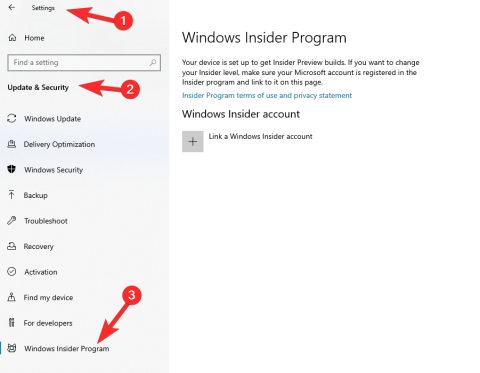
Prima versiune Insider Preview pentru Windows 11 tocmai a fost lansată în urmă cu câteva zile și a adunat deja atenția a sute de mii de pasionați de tehnologie care așteptau să guste Windows 11. De la dezvăluire, și noi avem am muncit din greu pentru a acoperi fiecare funcție nouă și îmbunătățire pe care Windows 11 le va aduce cu ea.
Am explicat chiar și cum ați putea pune mâna pe cea mai recentă versiune Insider Preview în cazul în care nu vă puteți înscrie la programul Windows Insider. Puteți găsi ghidul de descărcare ISO aici , ghidul de creare a programului de instalare USB bootabil aici și, în sfârșit, ghidul de instalare Windows 11 folosind USB aici . Consultați ghidul nostru Dual Boot Windows 11 dacă doriți să îl rulați unul lângă altul cu Windows 10.
Indiferent dacă intenționați să instalați versiunea Dev Channel Insider a Windows 11 sau aveți deja una, dar vă întrebați ce se întâmplă atunci când vine actualizarea publică stabilă sau cea a canalului beta, atunci vă oferim acoperirea.
Înainte de a începe, să aruncăm o privire rapidă asupra diferitelor canale de construcție pe care Microsoft le are în prezent și unde se află construcția dvs. în acest moment.
Cuprins
Care sunt diferitele canale din programul Windows Insider?
Microsoft oferă trei canale de compilare pentru Windows 11 prin programul său Windows Insider, care sunt enumerate mai jos:
Dev Channel (Fast Ring): Aici puteți obține cele mai recente versiuni pe care Microsoft le inițiază pasionaților dornici să încerce funcții și actualizări de ultimă oră. Uneori, Microsoft poate trimite și versiuni în curs de desfășurare pentru a aduna feedback timpuriu de la utilizatori. De asemenea, este cel mai probabil ca aceste versiuni să aibă erori care distrug fluxul de lucru. Ești pe acest canal.
Canalul Beta (Slow Ring): aici, lucrurile devin mult mai fluide decât canalul de dezvoltare, deoarece versiunile de pe canalul Beta sunt lansate după teste mult mai amănunțite. Aceste versiuni sunt orientate mai mult către profesioniștii IT care doresc să testeze aceste versiuni în sediul lor.
Release Preview Channel (Release Preview Ring): lucrurile devin mai bine reglate în drum spre acest canal. Odată ce aceste versiuni sunt eliminate de testeri și utilizatori pentru a fi fiabile și fără erori, următorul pas este lansarea publică, numită și lansare globală sau stabilă.
Înrudit: Cum să porniți dual Windows 11 cu Windows 10: Ghid pas cu pas
De ce să obțineți actualizarea Windows 11 Dev Channel?
Revenind la subiect, probabil că vă întrebați dacă canalul Dev nu este atât de stabil pentru utilizarea zilnică, de ce ar trebui să-l mai folosiți. Ei bine, răspunsul este destul de simplu. În urmă cu câteva minute, am menționat că canalul Dev este primul în linie pentru a obține cele mai recente funcții, mult mai devreme decât restul canalelor.
Aceasta înseamnă că veți putea încerca cele mai recente și cele mai bune funcții înaintea tuturor. În schimb, tot ce trebuie să faceți este să împărtășiți feedback-ul și datele de diagnosticare aferente Microsoft, ceea ce este extrem de crucial pentru a accelera remedierea erorilor și pentru a îmbunătăți fiabilitatea Windows 11.
Canalul Dev primește, de asemenea, actualizări, remedieri de erori și îmbunătățiri mult mai frecvent decât restul canalelor, gândiți-vă la o actualizare Windows de dimensiune completă la fiecare 4-5 zile.
Dacă ați ajuns în canalul Dev, veți continua să primiți actualizări regulate pe canalul Dev.
Uimitor, nu?
Dar dacă te răzgândești mai târziu și vrei să intri pe alt canal?
Poți părăsi canalul Dev pentru a te alătura beta, previzualizării lansării sau lansării publice?
Anterior, dacă v-ați înscris vreodată în canalul Dev Insider, atunci trebuia să faceți o instalare curată a Windows pentru a trece la o versiune beta sau la o versiune stabilă. Acest lucru s-a datorat în principal restricțiilor de downgrade impuse Windows de către sistemul de operare și, mai important, faptului că dezvoltatorii construiesc cod și date utilizate care nu sunt compatibile cu versiuni stabile și ar putea introduce conflicte în fundal, care la rândul lor ar avea un impact asupra computerului dvs. performanţă.
În plus, a avea o versiune de dezvoltare inferioară în comparație cu versiunea beta sau stabilă, de asemenea, nu a garantat o actualizare fără o instalare curată. În cele mai multe cazuri, utilizatorii au fost încă forțați să actualizeze la versiunea beta sau la versiunea stabilă printr-o instalare curată a Windows.
Cu toate acestea, datorită popularității Windows 11 și a numărului mare de entuziaști care s-au înscris în versiunile recente de dezvoltare, Microsoft a decis să-și schimbe politica de lungă durată de trecere de la canalul de dezvoltare la canalul beta sau de previzualizare a lansării. Acum puteți actualiza Windows sau puteți schimba canalele pe o versiune dev fără o instalare curată a Windows, atâta timp cât versiunea dvs. dev este egală sau mai mică decât cea lansată pe canalul la care doriți să vă abonați.
Aceasta înseamnă că o actualizare de la versiunea dezvoltată este garantată în viitor, indiferent de versiunea pe care o alegeți, atâta timp cât nu treceți la o versiune de downgrade a versiunii de dezvoltare. Cu toate acestea, dacă reproșezi versiunea dev-ului și versiunea dev instalată este mai mare decât versiunea beta sau publică curentă, atunci va trebui totuși să efectuezi o instalare curată. Dar aceasta este totuși un avantaj pentru utilizatorii care doresc să încerce versiuni de dezvoltare, dar nu cu prețul că trebuie să instaleze o nouă versiune de Windows de fiecare dată când doresc să părăsească canalul de dezvoltare și să se aboneze la beta sau la canalul de previzualizare.
Cum funcționează comutarea între previzualizările beta și cele de lansare?
Dacă sunteți deja înscris în Canalul Beta sau Canalul de previzualizare a lansării, schimbarea canalelor este la fel de ușoară ca să faceți clic pe un buton (sau pe câteva butoane în Setările Windows).
Iată cum vă puteți schimba canalul în programul Windows Insider.
Deschideți aplicația Setări (puteți apăsa tastele Windows + i) și apoi accesați Actualizare și securitate > Programul Windows Insider.
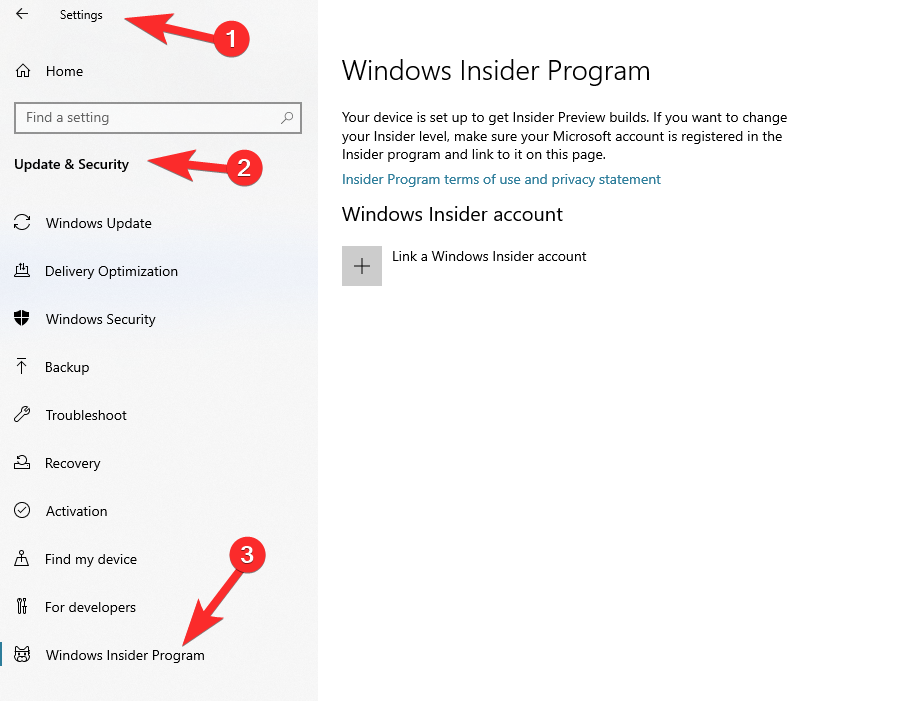
De aici, puteți selecta canalul dorit și gata. Veți primi o actualizare cândva mai târziu, care va finaliza tranziția de la un canal la un alt canal.
Ce se întâmplă când este lansată versiunea publică Windows 11?
Odată cu modificările recente aduse de Microsoft, acum puteți trece de la canalul de dezvoltare la versiunea stabilă, atâta timp cât sunteți pe aceeași versiune sau mai mică decât versiunea stabilă actuală. Dacă sunteți abonat la canalul de previzualizare beta sau lansare, atunci veți putea face upgrade la versiunea stabilă, indiferent de versiunea actuală.
Cu toate acestea, utilizatorii cu o versiune dev care are un număr de versiune mai mare decât versiunea stabilă actuală, vor trebui să facă o instalare curată a Windows 10 sau o versiune mai veche a Windows 11. După o instalare curată, veți putea face upgrade la lansare stabilă a Windows 11 conform intenției.
Pot evita o instalare curată când părăsesc sau actualizez de pe canalul Dev?
Din păcate, nu, nu puteți evita o instalare curată dacă rulați o versiune mai nouă a versiunii de dezvoltare care are o versiune mai mare decât versiunea stabilă actuală, versiunea de previzualizare a versiunii sau versiunea beta. Acesta este un pas necesar pentru a asigura instalarea corectă a Windows care nu intră în conflict cu instalarea existentă.
Microsoft încearcă adesea coduri noi, funcții și sarcini de fundal în fiecare lansare a versiunii de dezvoltare. Aceste noi experimente pot include uneori modificări importante care ar putea intra în conflict la trecerea la o versiune diferită sau mai veche a Windows 11.
Acest lucru poate introduce conflicte de fundal, poate introduce probleme de performanță și, în cel mai rău caz, poate afecta performanța generală a sistemului de operare. Pentru a evita toate astfel de probleme, Microsoft te obligă să faci o nouă instalare a Windows dacă rulezi o versiune superioară a versiunii de dezvoltare în comparație cu alte versiuni, fie ea beta sau stabilă.
Spuneți-ne ce părere aveți despre versiunea curentă Windows 11 Insider Preview, care face turul.
LEGATE DE
Microsoft lansează prima versiune beta a Windows 11.
Utilizați acești pași simpli pentru a ocoli cerința TPM 2.0 Windows 11 pentru a continua instalarea fără eroarea Acest computer nu poate rula Windows 11.
Windows 11 își poate aminti locația ferestrei pe baza conexiunii la monitor și iată cum să activați sau să dezactivați funcția.
Un cercetător în securitate dezvăluie o vulnerabilitate zero-day pe Windows 11 din cauza plăților scăzute de la Microsoft în programul său de recompensă pentru erori.
Pentru a crea o copie de rezervă a Registrului pe Windows 11, utilizați System Restore pentru a crea un punct de restaurare sau pentru a exporta baza de date cu Registry Editor. Iată cum.
Pe Windows 11, pentru a schimba fusul orar, accesați Setări > Ora și limba > Data și ora și modificați setările de oră. Mai multe aici.
Pe Windows 11, pentru a remedia problemele Ethernet, deschideți Setări > Rețea și internet > Setări avansate de rețea și faceți clic pe Resetare rețea.
Pentru a încărca rapid aplicațiile Android pe Windows 11, instalați aplicația WSATools, selectați fișierul apk și faceți clic pe butonul Instalare. Simplu.
Microsoft va lansa versiuni noi de Windows LA FIECARE TREI ANI, în loc de una pe an, oferind în același timp reduceri de funcții la fiecare câteva luni.
Pentru a activa Windows 11 Auto HDR pentru jocuri, accesați Setări > Sistem > Afișare > HDR și activați Utilizați HDR și Auto HDR.
Evenimentul Windows 11 începe la 11:00 ET / 8:00 PT pe 24 iunie și îl veți putea urmări live pe acest site web Microsoft.
Pentru a accesa un folder partajat în rețea pe Windows 11, accesați File Explorer > Network > Computer name, autentificați-vă și accesați folderul partajat.
Da, puteți activa sau dezactiva aspectele Snap pe Windows 11 din paginile de setări Multitasking și iată cum se face acest lucru.
File Explorer poate primi reclame pentru a împinge utilizatorii să obțină un abonament Microsoft 365 pe Windows 11, caracteristica experimentală apare în versiunea 22572.
Pentru a alege un alt folder de instalare sau locație de unitate pentru a instala jocuri prin aplicația Xbox pe Windows 11 sau 10, utilizați opțiunile de instalare a jocului.
Aplicația Microsoft Store pentru Windows 11 va oferi o opțiune de restabilire a aplicațiilor în instalații noi sau dispozitive noi. Mai multe detalii.
Pentru a schimba modul de alimentare Windows 11, accesați Setări > Sistem > Alimentare și alegeți modul pentru a îmbunătăți durata de viață a bateriei sau performanța.
Pentru a adăuga o parolă la fișierul PDF, deschideți Microsoft Word, exportați fișierul ca PDF, în setările Opțiuni utilizați funcția de criptare și creați parola.
Pe Windows 11, setați imagini de fundal live pe desktop folosind aplicația Lively Wallpaper și iată cum.
Microsoft intenționează să găzduiască un eveniment de lucru hibrid pe 5 aprilie pentru a arăta noi funcții care vin pe Windows 11 și pentru a vinde sistemul de operare clienților comerciali.
Doriți vreodată să adăugați propriile drivere la lista de drivere preinstalate în Microsoft Windows. O poți face cu ușurință cu acești pași.
Stable Diffusion a explodat în scenă, captivând artiștii, programatorii și pe oricine are o scânteie de creativitate. Acest AI cu sursă deschisă text-to-image
Una dintre cele mai utile caracteristici ale Windows 11 este capacitatea de a partaja foldere și fișiere cu alți utilizatori din aceeași rețea. Prin configurarea partajării folderelor
Acest blog îi va ajuta pe cititori să remedieze eroarea „Extragerea fișierelor în locația temporară” 1152 în Windows 11/10 pentru a îmbunătăți stabilitatea generală a sistemului
Doriți să vă convertiți documentele PDF în PPT-uri captivante, dar nu aveți nicio idee despre cum se poate face acest lucru? Ai dat peste informațiile corecte. Iată modalități de a face asta.
Blocarea dinamică este caracteristica ascunsă disponibilă în Windows 10. Această blocare funcționează prin serviciul Bluetooth. Mulți dintre noi nu sunt conștienți de această nouă caracteristică a Windows 10. Așadar, în acest articol, v-am arătat cum puteți activa această funcție pe computer și cum să o utilizați.
Acest blog va ajuta utilizatorii să remedieze problema Coșului de reciclare îngrijit pe computerul lor Windows 11 cu metode recomandate de experți.
Acest blog va ajuta cititorii cu toate metodele importante de a remedia problemele Xvdd SCSI Miniport în Windows 10/11.
Acest blog se concentrează pe metodele de depanare pentru a remedia mesajul de eroare Windows Cannot Connect to the Printer pe computerul Windows.
Acest articol se concentrează pe toate rezoluțiile despre cum să remediați eroarea „execuția codului nu poate continua, deoarece lipsește DLL vcruntime140” pe computerul Windows.



























